Täielik parandus tavaliste NieR: Automata vigade jaoks
NieR: Automata on paigutatud maailma, kus sissetungijad on inimkonda Maa pealt juhtinud. Inimesed said varjupaika Kuule, kuid nad ei taha oma planeedist loobuda.
Inimkonna nõukogu korraldab android sõdurite vastupanu meeleheitlikus püüdluses oma planeedi tagasi võtta. Resistance kasutab uut android-jalaväeüksust YoRHa, et võidelda sissetungijate vastu.
NieR: Automata sisaldab keerulist ja lõbusat mängu. Kahjuks on mängukogemust mõnikord piiratud erinevate tehniliste probleemidega. Selles artiklis loetletakse rea lahendusi, mida saate kasutada kõige sagedamini esinevate NieR: Automata vead parandamiseks.
Fix: NieR Automata küsimused
NeiR: Automata on ainulaadne mäng, kuid see kannatab erinevate probleemidega. Probleemidest rääkides on siin mõned levinud probleemid, mida kasutajad teatasid:
- Nier Automata crash - kasutajate sõnul jookseb arvuti tihti mängu. See võib olla suur probleem ja selle põhjuseks on tavaliselt teie videokaardi draiverid. Probleemi lahendamiseks on soovitatav draiverid uuesti installida ja vanem versioon installida.
- Nier Automata külmutamine - Paljud kasutajad teatasid, et mäng peatub oma arvutis. See võib teie mängukogemust tõsiselt mõjutada, kuid probleem võib olla lahendatud protsessori afiinsuse muutmisega.
- Nier Automata mustad ribad - Paar kasutajat teatasid NeiR: Automata mängimisel mustadest ribadest. See probleem on tingitud teie mängu seadetest ja pärast nende kohandamist tuleb probleem lahendada.
- Nier Automata valge ekraan - Teine levinud probleem NeiRiga: Automata on valge ekraan. Paljud kasutajad teatasid sellest probleemist, kuid teil peaks olema võimalik seda parandada, installides oma graafikakaardile vanemad draiverid. Teise võimalusena saate selle probleemi FAR-i kogukonna modi installida.
Lahendus 1. Paigaldage vanemad AMD draiverid

Vastavalt kasutajatele võib mõnikord teie arvutis tekkida valge ekraan. See juhtub tavaliselt AMD graafikakaartide puhul, kuid võite probleemi lahendada lihtsalt paigaldades vanemad AMD draiverid. Selleks peate lihtsalt järgima neid samme:
- Eemaldage kõik draiverid AMD Clean Uninstall Utility abil.
- Laadige alla ja installige 16.11.5 draiverid (jah, sa pead kaugele tagasi minema).
- Keela registris Xbox DVR.
- Vajadusel kasutage ääristeta akent.
Pärast nende toimingute tegemist ei saa te ReLive'i kasutada mängufilmide salvestamiseks. See on selle lahenduse ainus teadaolev tagakülg.
Lahendus 2. - muutke draiveri sätteid
Paljud kasutajad teatasid külmutamisest GTX 780 Ti graafika kasutamisel. Selle põhjuseks on graafikakaardi seaded, kuid probleemi saab hõlpsalt lahendada, muutes järgmisi seadeid:
- Minge oma draiveri seadete lehele> muutke Anti Aliasing konfiguratsioonirežiimi, et tühistada mängu seaded.
- Lülitage anisotroopne filtreerimine välja .
- Minge toitehalduse režiimi ja valige Maksimaalne jõudlus .
- Pange V-sünkroniseerimine kohanemisele .
Lahendus 3. Mängu seadete muutmine
Paljud Nvidia kasutajad teatasid madalast FPS-st NieRis: Automata. See võib olla suur probleem ja muuta teie mäng peaaegu võimatuks. Sellegipoolest saate probleemi lahendada, tehes järgmised muudatused.
1. Kasutage järgmisi mänguseadeid:
- Windowed Mode
- V-Sync: OFF
- AA: OFF
- MotionBlur: OFF
- HBAO: ON
- Anisotroopne filter: x16
2. Avage GeForce draiveri sätted> valige Manage 3D Settings
Avage oma loendisse Programmi seaded> lisa nierautomata.exe (peaks olema teie aurufaasis).
3. Kasutage järgmisi seadeid:
- Antialiaseerimise režiim: tühistage kõik rakenduse seaded
- Antialiaseerimise seadistus: x2 (või kõrgem, kui saate)
- Toitehalduse režiim: eelistab maksimaalset jõudlust
- Tekstuuri filtreerimine - anistrofiline proovi valik: OFF
- Vertikaalne sünkroonimine: adaptiivne (60 Hz) või adaptiivne (poole värskendussagedus / 30Hz / fps)
Lahendus 4. Paigaldage vanemad Nvidia draiverid
Kui teil on probleeme NeiR-iga: Automata Windows 10-s, võib probleem olla seotud teie videokaardi draiveritega. Kasutajate sõnul saate probleemi lahendada lihtsalt Nvidia draiverite vanemale versioonile tagasipöördumise teel. See on suhteliselt lihtne ja seda saate teha järgmiste sammudega:
- Kasutage Display Driver Uninstallerit, et täielikult eemaldada oma Nvidia draiver.
- Kui olete draiveri eemaldanud, laadige alla vanem versioon ja installige see.
Kui olete installinud vanema draiveri, tuleb probleem lahendada. Pidage meeles, et Windows 10 värskendab automaatselt vananenud draivereid, seega on üsna tõenäoline, et Windows värskendab teie videokaardi draiverit ja põhjustab selle probleemi uuesti ilmumise. Selle parandamiseks on soovitatav blokeerida automaatsed draiveri värskendused, et vältida probleemi uuesti ilmnemist.
5. lahendus - protsessori afiinsuse muutmine
Vastavalt kasutajate andmetele võib NieR Automata probleemi lihtsalt lahendada, muutes protsessori afiinsust. See on vaid lahendus ja kui see teie jaoks sobib, peate seda iga mängu käivitamisel kordama. Protsessori afiinsuse muutmiseks tehke järgmist.
- Alusta mängu. Niipea kui mäng algab, minimeerige see klahviga Alt + Tab .
- Nüüd vajutage Ctrl + Shift + Esc, et käivitada Task Manager .
- Liikuge vahekaardile Üksikasjad ja leidke NeirAutomata.exe . Paremklõpsake seda ja valige menüüst Set Affinity .
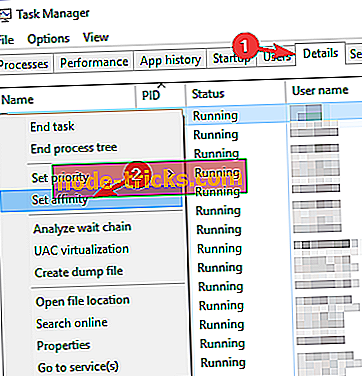
- Nüüd valige ainult Core 0 ja Core 2 ning klõpsake muudatuste salvestamiseks OK . Kui teil on rohkem kui neli südamikku, peate kõik teised südamikud välja lülitama alates Core 0-st.
- Nüüd mine tagasi mängu ja kõik peaks alustama tööd ilma probleemideta.
Nagu me ütlesime, on see vaid lahendus ja kui see teile sobib, siis korrake seda iga kord, kui mängu alustate.
Soovi korral saate luua ka .bat-faili, mis käivitab automaatselt vajalikud seaded NeiR: Automata. Selleks toimige järgmiselt.
- Avage Notepad .
- Nüüd kleepige järgmised käsud:
- pushd% ~ dp0
- algus / afiinsus 55 NieRAutomata.exe
- Klõpsake nuppu Fail> Salvesta kui .
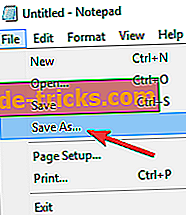
- Nüüd määrake suvand Salvesta tüüp kõigi failidena . Sisestage soovitud fail filename.bat . Võite kasutada mis tahes muud nime, kuid kasutage kindlasti .bat- laiendit. Seadistage salvestuskaust NeiR: Automata installikataloogile ja klõpsake nuppu Salvesta .

Nüüd peate lihtsalt käivitama .bat-faili, mille olete loonud, ja te lülitate iga teise südamiku automaatselt välja. Pea meeles, et peate käivitama .bat-faili iga kord, kui soovite mängu alustada.
Mitmed kasutajad teatasid, et peate võib-olla koodi veidi muutma, sõltuvalt teie füüsiliste südamike arvust. Siin on kiire juhend selle kohta, milliseid väärtusi peaksite kasutama:
- 1 core = algus / afiinsus 1 NieRAutomata.exe
- 2 südamikku = algus / afiinsus 5 NieRAutomata.exe
- 3 südamikku = algus / afiinsus 1 5 NieRAutomata.exe
- 4 südamikku = algus / afiinsus 55 NieRAutomata.exe
6. lahendus - määrake draiverid silumisrežiimi

Kui mäng jääb Nvidia graafikale krahhi ja külmutamise vastu, võib probleem olla seotud teie draiveritega. Kasutajate sõnul võib teil olla võimalik see probleem lihtsalt lahendada, seades draiverid tööle Nvidia juhtpaneeli silumisrežiimis.
Selleks toimige järgmiselt.
- Käivitage Nvidia juhtpaneel .
- Nüüd mine Help> Debug Mode .
Pärast seda on Debug-režiim lubatud ja teil peaks olema võimalus mängu käivitada ilma probleemideta. Pidage meeles, et see on vaid lahendus, ja peate seda alati mängu alustamiseks kordama.
Lahendus 7 - värskendage oma draivereid
Kasutajate sõnul võivad NeiR-i probleemid: Automata tekkida, kui teie draiverid on aegunud. Selle probleemi lahendamiseks on soovitatav uuendada kõik draiverid. See võib olla natuke tüütu, eriti kui peate iga juhi käsitsi uuendama.
Siiski on olemas tööriistu, mis saavad teie arvutis automaatselt kõiki draivereid värskendada.
Lahendus 8 - keelake mängus ülekate
Kui kasutate mängu Steam-versiooni või kui teil on mängud mõnest muust digitaalsest turustajast, on oluline mainida, et mängu-mängu ülekanne võib tekitada probleeme mänguga. Probleemi lahendamiseks avage lihtsalt Steam või mõni muu kasutatav platvorm ning keelake mängimise ajal ülekate ja kogukonna funktsioonid.
Mitmed kasutajad teatasid, et see aitab mitmesuguseid küsimusi, seega proovige seda proovida. Väärib märkimist, et see on vaid lahendus, nii et peate seda lahendust tegema, kui soovite mängu mängida.
Lahendus 9. Kasutage FAR mod
NeiR: Automatal oli oma osa probleemidest, kuid paljud mängijad otsustasid omavahel koostööd teha ja need probleemid ise lahendada. FAR mod on NeiR-i kogukond: Automata, mis määrab mänguga seotud küsimused.
See on mitteametlik mod, kuid paljud kasutajad väidavad, et see toimib, nii et kui teil on probleeme NeiR: Automata'ga, proovige selle FAR-režiimi laadida Steam Communityst.
Kui olete erinevate NieR: Automata probleemide puhul leidnud muid lahendusi, loe palun allpool olevas kommentaaride jaotises veaotsingu samme.

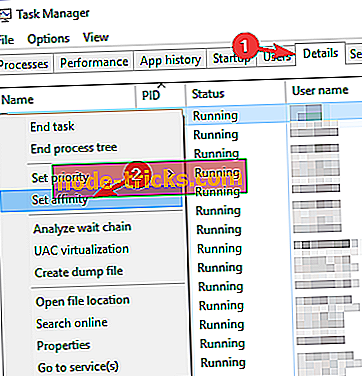
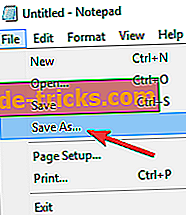


![Teie IT-administraatoril on piiratud juurdepääs selle rakenduse piirkondadele [FIX]](https://node-tricks.com/img/fix/636/your-it-administrator-has-limited-access-areas-this-app.jpg)





![Kas Windows 8, Windows 10 ainult puutetundlikele ekraanidele [Tabletid]?](https://node-tricks.com/img/how/814/is-windows-8-windows-10-only.jpg)